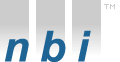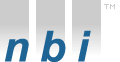|
|
 |
 |
 |
 |
 |

| Технічна підтримка |
 |
 |
 |
 |
 |
| Питання №1 |
 |
 |
 |
 |
Налагодження підключення комп'ютера до інтернету через мережеву плату |
 |
 |
 |
 |
 |
 |
 |
 |
 |
 |
| |
 |
 |
 |
 |
Для налагодження підключення комп’ютера до інтернету через мережеву плату необхідно виконати наступні дії (Windows 95/98/Me):
- Пуск (Start) > Настройка (Settings) > Панель Управления (Control Panel) > Сеть (Network).
- Виберіть пункт TCP/IP, виділіть і натисніть кнопку Свойства (Properties) (якщо навпроти написано — контролер віддаленого доступу, швидше за все, ви невірно встановили вашу мережеву плату, тому треба її встановити ще раз).
- У закладці IP-адрес (IP address) виберіть Указать IP-адрес явным образом.
- У полі IP-адрес (IP address) введіть IP адресу, яку вам виділив провайдер (див. Картку Клієнта). У полі Маска подсети (Subnet mask) укажіть дані з Картки Клієнта.
- Виберіть закладку Шлюз (Gateway). Укажіть адресу шлюзу, через який буде працювати ваш комп’ютер (див. Картку Клієнта). Натисніть кнопку Добавить (Add).
- Виберіть закладку Конфигурация DNS (DNS configuration).
- У полі Имя компьютера (Computer name) укажіть назву комп’ютера (наприклад, «Direktor», «Urist»). У полі Домен (Domain) укажіть, якщо є, свій домен, якщо немає – назву фірми і домен провайдера. (Наприклад: ivanov.nbi.com.ua, ukraine_ltd.com.ua). Ім’я домена не повинне містити пробіли та спеціальні символи.
- У полі Порядок просмотра серверов DNS введіть адресу (див. Картку Клієнта), натисніть кнопку Добавить (Add). Якщо адрес декілька – повторіть операцію.
- Виберіть закладку Привязка (Bindings) і заберіть галочки з усіх компонентів (Клиент для сетей Microsoft і т.п.). Натисніть OK для збереження настроювань. На попередження системи Следует выбрать хотя бы один драйвер – варто відповісти НЕТ.
- На запит перезавантаження системи варто вибрати OK.
Якщо перезавантаження не виконалось автоматично протягом 5 хв., то перезавантажте систему самостійно.
|
 |
 |
 |
 |
| Питання №5 |
 |
 |
 |
 |
Налагодження віддаленого доступу до мережі |
 |
 |
 |
 |
 |
 |
 |
 |
 |
 |
| |
 |
 |
 |
 |
- Закрийте всі працюючі додатки.
- На Рабочем столе (Desktop) відкрийте Мой компьютер (My Computer).
- Відкрийте папку Удаленный доступ к сети (Dial-Up Networking).
- Запустіть скрипт Создать новое соединение (Make New Connection).
- Введіть назву з\'єднання (наприклад, NBI) і виберіть модем, за допомогою якого будете підключатися.
- Натисніть кнопку Далее (Next).
- Введіть Код города (Area code) (для Києва - 44), а у полі Телефон (Phone number) - номер провайдера (366-15-11) і виберіть країну (Україна).
- Натисніть кнопку Далее (Next).
- Натисніть кнопку Готово (Finish).
- Правою кнопкою клацніть на тільки-що створеному з\'єднанні (NBI). З меню виберіть Свойства (Properties).
- На вкладці Общие (General) заберіть галочку напроти пункту Использовать код страны и города (Use area code and ... ).
- На вкладці Тип сервера (Server type) залишіть галочки біля TCP/IP і Программное сжатие данных.
- Натисніть кнопку OK.
|
Так і не знашли відповідь на своє питання? Не сумуйте. Ви зможете подзвонити прямо зараз у цілодобову службу підтримки. Зробіть це зараз! Або ж опишіть вашу проблему та отримайте відповідь негайно.
|
 |
 |
|
|